Vous avez peut-être déjà changé de moteur de recherche sur Safari que ce soit sur l’iPhone ou le Mac. Toutefois, avant qu’iOS 14 n’arrive, vous ne pouviez pas décider que Google Chrome, ou un autre, pouvait être votre navigateur par défaut sur votre iPhone, remplaçant ainsi Safari. Lorsqu’un navigateur est défini par défaut, c’est celui-ci qui s’ouvrira lorsque vous cliquerez sur un lien venant d'une tierce application.
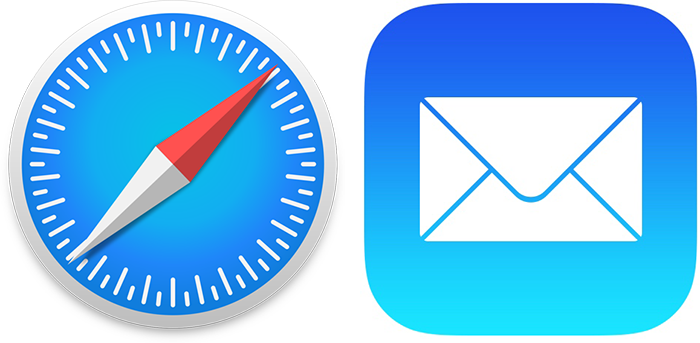
Définir un nouveau navigateur par défaut sur iPhone
Marre de Safari ? Vous pouvez utiliser n’importe quelle application de moteur de recherche ou de navigateur. Cependant, si cette application répond aux critères d’Apple, comme Google Chrome, vous pouvez maintenant la définir comme navigateur par défaut pour votre iPhone ou iPad.
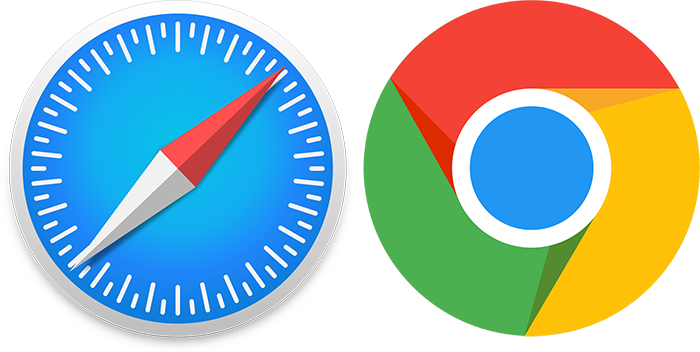
La première chose à faire est de télécharger cette fameuse application qui vous servira de navigateur. Sur un ordinateur, la différence est importante entre un moteur de recherche et un navigateur. Sur l’iPhone, vous constaterez que la différence est minime. En effet, les moteurs de recherche tel que Ecosia ou encore Qwant ont leur propre application, se transformant en navigateur pour mobile.
Pour cela :
- allez dans l’App Store ;
- cherchez et téléchargez un navigateur tel que Google Chrome ;
- ouvrez l’app Réglages ;
- retrouvez l’app Chrome ;
- sélectionnez App du navigateur par défaut ;
- choisissez Chrome.
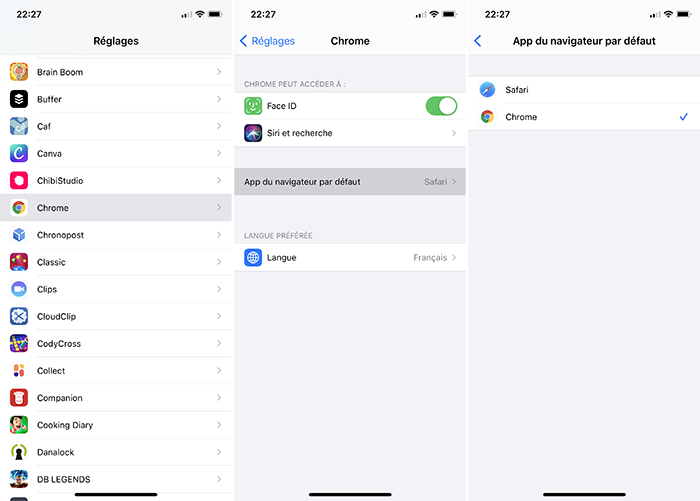
Google Chrome est maintenant le navigateur par défaut de votre iPhone.
Trousseau d’accès iCloud avec Google Chrome
Un navigateur ne serait pas complètement fonctionnel sans un accès à vos mots de passe ! Vous utilisez déjà le trousseau d’accès iCloud ? Voyons ensemble comment donner Google Chrome son accès.
- allez à Réglages > Mots de passe ;
- identifiez-vous ;
- pressez Préremplir les mots de passe ;
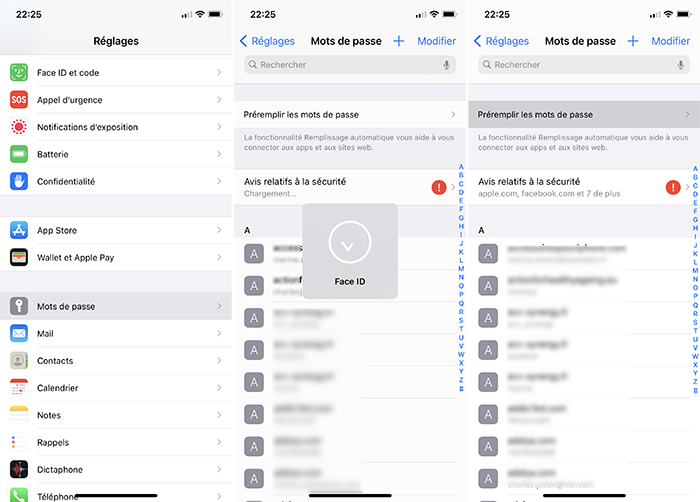
- vérifiez que Préremplir les mots de passe est activé ;
- sélectionnez Chrome ;
- appuyez sur Activer La Saisie Automatique ;
- autorisez Chrome à utiliser Face ID avec OK.
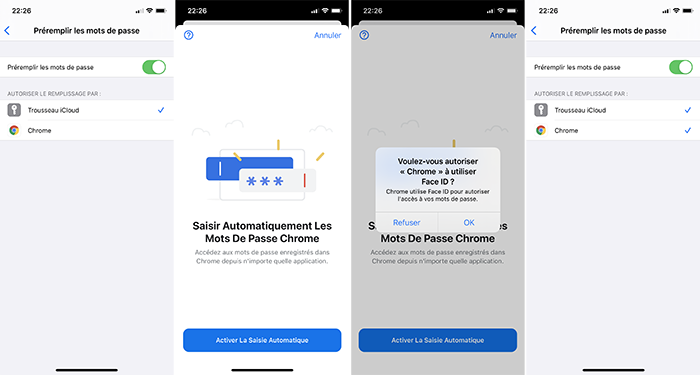
Gmail comme app de messagerie
Si vous ne voulez plus utiliser l’app Mail d’Apple par défaut, vous êtes libre de le changer, dans le même principe et les mêmes conditions que pour le navigateur.
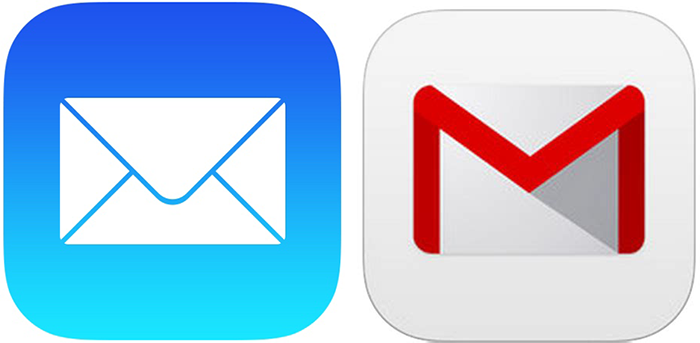
Commencez par télécharger Gmail, ou une autre app, dans l’App Store.
- rendez-vous dans Réglages > Gmail ;
- pressez App d’e-mails par défaut ;
- sélectionnez Gmail.
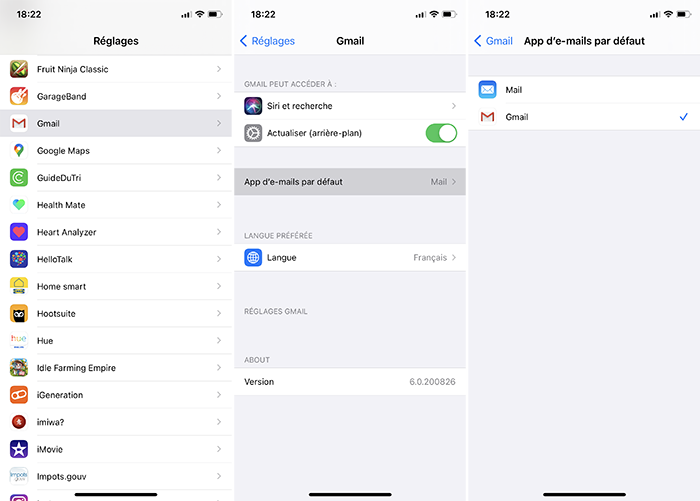
N’oubliez pas de le configurer afin de l’utiliser pleinement.
Et pour les navigateurs non compatibles ?
Google Chrome n’est pas le seul navigateur existant, il en est de même pour Gmail et les applications d’e-mails.
Toutefois, si vous ne pouvez pas définir votre application par défaut, rien ne vous empêche de l’utiliser.
Il y a des inconvénients à ce qu’ils ne soient pas définis par défaut. Lorsque vous utilisez un lien dans une application externe, cela ouvre l’application par défaut correspondante.
Pour l’utiliser absolument à chaque fois, vous devrez copier le lien et le coller dans votre navigateur.
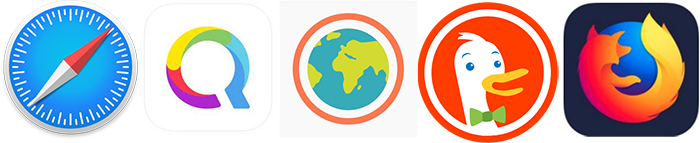
Comme tout réglage, vous pouvez revenir en arrière ou définir une autre application compatible. Pour cela, il vous suffit de retourner dans les mêmes réglages. Vous n’êtes pas limité à Safari et Google Chrome ou Apple Mail et Gmail. À vous de définir votre app préférée.




